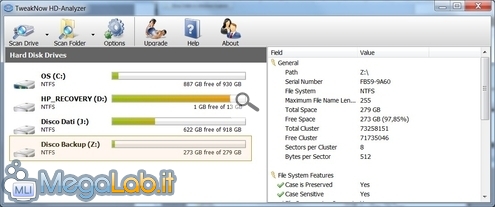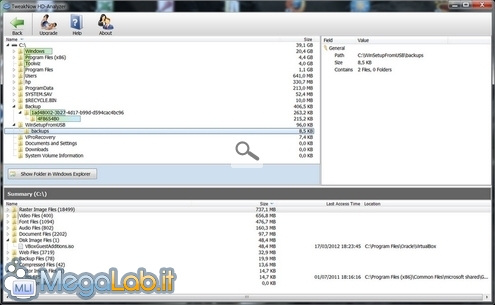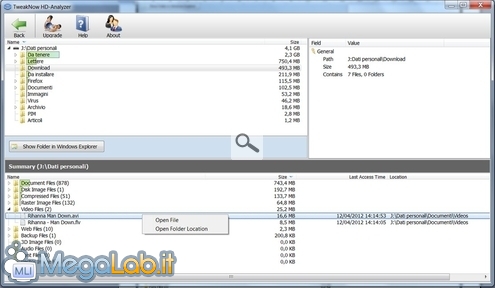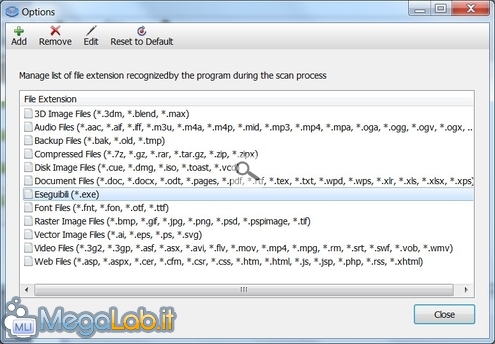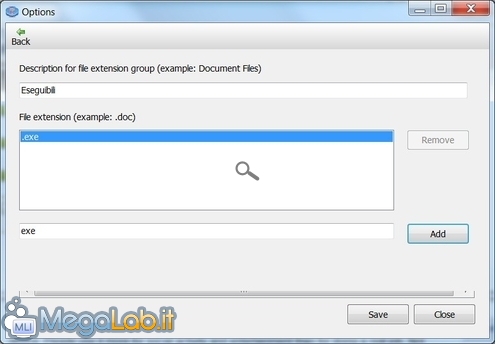Canali
Ultime news

Ultimi articoli
 Le ultime dal Forum |

Scopriamo quali cartelle e file occupano più spazio nel disco fisso22/05/2012 - A cura di

Correlati TagPassa qui con il mouse e visualizza le istruzioni per utilizzare i tag!
Il pezzo che stai leggendo è stato pubblicato oltre un anno fa.
 La trattazione seguente è piuttosto datata. Sebbene questo non implichi automaticamente che quanto descritto abbia perso di validità, non è da escludere che la situazione si sia evoluta nel frattempo. Raccomandiamo quantomeno di proseguire la lettura contestualizzando il tutto nel periodo in cui è stato proposto. La trattazione seguente è piuttosto datata. Sebbene questo non implichi automaticamente che quanto descritto abbia perso di validità, non è da escludere che la situazione si sia evoluta nel frattempo. Raccomandiamo quantomeno di proseguire la lettura contestualizzando il tutto nel periodo in cui è stato proposto.
A volte, ci domandiamo dove è andato a finire lo spazio libero del nostro hard disk perché non riusciamo a capire come mai si sia riempito all'improvviso. Grazie a TweakNow HD-Analyzer's possiamo fare una rapida analisi degli hard disk, e anche delle varie cartelle, in modo da vedere quali sono le più grandi e da quali tipi di file sono occupate. Una volta installato il programma, che è gratuito e funziona su tutte le versioni di Windows da XP sino alle più recenti, anche a 64 Bit dove ho testato il software, avviatelo e nella schermata a sinistra troverete tutti i vostri hard disk, o partizioni, presenti nel computer, mentre a destra ci saranno le caratteristiche fisiche di quel disco. Selezionate uno dei dischi e cliccate su Scan Drive, o tramite Scan Folder scegliete una cartella da analizzare. Aspettate il termine dell'analisi, il tempo varierà anche a seconda di quanto è "pieno" il vostro hard disk, troverete l'indicazione delle cartelle più grandi e sotto l'elenco, che potrete modificare dalle opzioni, di quali file occupano più spazio e dove si trovano. La stessa operazione si può fare su una singola cartella, se dovete raggiungere un file in particolare, per cancellarlo o vederlo, cliccate con il tasto destro del mouse sul suo nome e scegliete l'operazione che desiderate. Non tutti i file vengono elencati nel sommario dell'analisi, ma potete aggiungerli voi premendo il pulsante Add, o modificando le categorie con Edit. Date una descrizione al gruppo di file che state aggiungendo, nel box più in basso inserite l'estensione, senza il punto, e premete Add. Ripetete l'analisi e troverete anche questa nuova voce che avete appena aggiunto. Segnala ad un amico |
- Unisciti a noi
- | Condizioni d'uso
- | Informativa privacy
- | La Redazione
- | Info
- | Pressroom
- | Contattaci
© Copyright 2026 BlazeMedia srl - P. IVA 14742231005
- Gen. pagina: 0.24 sec.
- | Utenti conn.: 117
- | Revisione 2.0.1
- | Numero query: 43
- | Tempo totale query: 0.05